Kako se prijaviti i potvrditi račun u MEXC-u

Kako se prijaviti na račun na MEXC
Kako se prijaviti na MEXC račun koristeći e-poštu ili broj telefona
Korak 1: Prijavite se
Idite na web stranicu MEXC-a , na početnoj stranici, pronađite i kliknite na dugme " Prijavi se/Prijavi se ". Obično se nalazi u gornjem desnom uglu stranice.  Korak 2: Prijavite se sa svojom adresom e-pošte ili telefonskim brojem
Korak 2: Prijavite se sa svojom adresom e-pošte ili telefonskim brojem
1. Na stranici za prijavu unesite svoj [Email] ili [broj telefona] i lozinku koju ste naveli prilikom registracije. Kliknite na dugme "Prijava" . 
2. Primit ćete 6-cifreni verifikacioni kod na svoju e-poštu ili telefon Unesite verifikacioni kod i kliknite na "Potvrdi". 
Korak 3: Pristupite svom MEXC nalogu
Nakon unosa ispravnog verifikacionog koda, možete uspješno koristiti svoj MEXC račun za trgovinu. 
Kako se prijaviti na MEXC račun koristeći Google
Korak 1: Prijavite se
Idite na web stranicu MEXC-a , na početnoj stranici, pronađite i kliknite na dugme " Prijava/Prijava ". Obično se nalazi u gornjem desnom uglu stranice.  Korak 2: Odaberite "Prijava putem Googlea"
Korak 2: Odaberite "Prijava putem Googlea"
Na stranici za prijavu pronaći ćete različite opcije prijave. Potražite i odaberite dugme "Google".  Korak 3: Odaberite svoj Google račun
Korak 3: Odaberite svoj Google račun
1. Pojavit će se novi prozor ili pop-up, unesite Google račun na koji želite da se prijavite i kliknite na [Dalje]. 
2. Unesite svoju lozinku i kliknite na [Dalje].  Korak 4: Dajte dozvolu
Korak 4: Dajte dozvolu
Nakon što odaberete svoj Google račun, od vas će se možda tražiti da date dozvolu MEXC-u za pristup određenim informacijama povezanim s vašim Google računom. Pregledajte dozvole i kliknite na [Potvrdi] za obradu. Korak 5: Pristupite svom MEXC nalogu
Korak 5: Pristupite svom MEXC nalogu
Kada se dozvola odobri, bit ćete preusmjereni nazad na MEXC platformu. Sada ste prijavljeni na svoj MEXC nalog koristeći svoje Google akreditive. 
Kako se prijaviti na MEXC račun koristeći Apple
Korak 1: Prijavite se
Idite na web-stranicu MEXC-a , na početnoj stranici web-stranice MEXC-a, pronađite i kliknite na dugme " Prijava/prijava " koje se obično nalazi u gornjem desnom uglu.  Korak 2: Odaberite "Prijava putem Apple-a"
Korak 2: Odaberite "Prijava putem Apple-a"
Na stranici za prijavu, među opcijama za prijavu, potražite i odaberite dugme "Apple".  Korak 3: Prijavite se sa svojim Apple ID-om
Korak 3: Prijavite se sa svojim Apple ID-om
Pojavit će se novi prozor ili skočni prozor koji će od vas tražiti da se prijavite koristeći svoj Apple ID. Unesite svoju Apple ID adresu e-pošte i lozinku.  Korak 4: Dajte dozvolu
Korak 4: Dajte dozvolu
Kliknite na [Nastavi] da nastavite koristiti MEXC sa svojim Apple ID-om.  Korak 5: Pristupite svom MEXC nalogu
Korak 5: Pristupite svom MEXC nalogu
Nakon što se dozvola odobri, bit ćete preusmjereni nazad na MEXC platformu, prijavljeni na svoj račun koristeći svoje Apple vjerodajnice. 
Kako se prijaviti na MEXC račun koristeći Telegram
Korak 1: Prijavite se
Idite na web-stranicu MEXC-a , na početnoj stranici web-stranice MEXC-a, pronađite i kliknite na dugme " Prijava/prijava " koje se obično nalazi u gornjem desnom uglu i kliknite na njega da nastavite.  Korak 2: Odaberite "Prijava putem Telegrama"
Korak 2: Odaberite "Prijava putem Telegrama"
Na stranici za prijavu među dostupnim metodama prijave potražite opciju koja kaže "Telegram" i kliknite na nju. 
Korak 3: Prijavite se sa svojim Telegram brojem.
1. Odaberite svoju regiju, unesite svoj Telegram telefonski broj i kliknite na [NEXT]. 
2. Poruka potvrde će biti poslata na vaš Telegram nalog, kliknite na [Potvrdi] da nastavite. 
Korak 4: Autorizirajte MEXC
Ovlastite MEXC da pristupi vašim Telegram informacijama klikom na [ACCEPT].  Korak 5: Vratite se na MEXC
Korak 5: Vratite se na MEXC
Nakon davanja dozvole, bit ćete preusmjereni nazad na MEXC platformu. Sada ste prijavljeni na svoj MEXC nalog koristeći svoje Telegram akreditive. 
Kako se prijaviti na aplikaciju MEXC
Korak 1: Preuzmite i instalirajte MEXC aplikaciju
- Posjetite App Store (za iOS) ili Google Play Store (za Android) na svom mobilnom uređaju.
- Potražite "MEXC" u trgovini i preuzmite aplikaciju MEXC.
- Instalirajte aplikaciju na svoj uređaj.
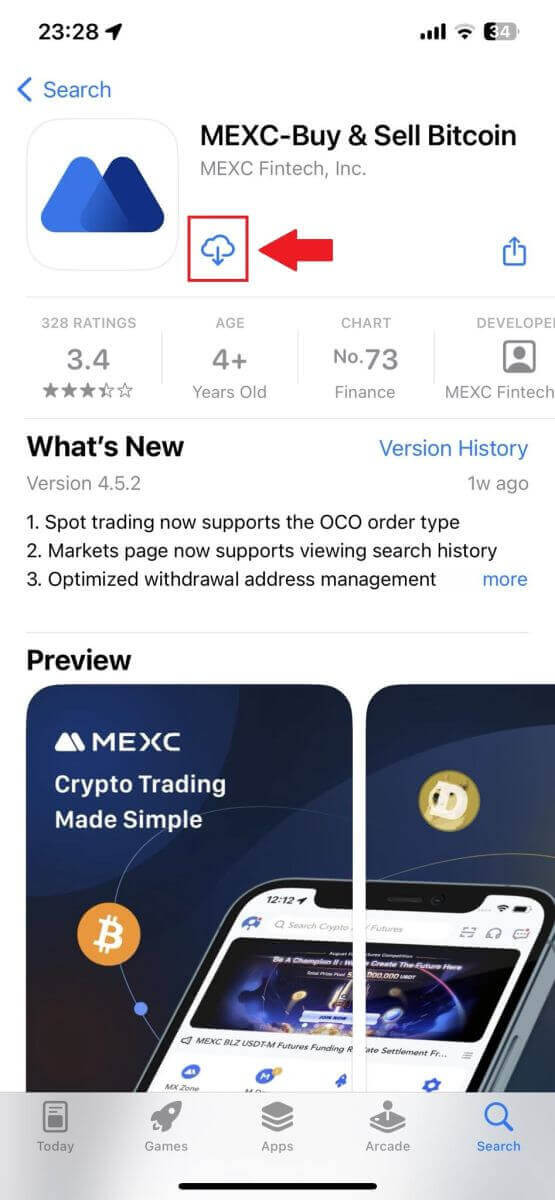
Korak 2: Otvorite aplikaciju i pristupite stranici za prijavu
- Otvorite aplikaciju MEXC, dodirnite ikonu [Profil] na gornjem lijevom početnom ekranu i naći ćete opcije poput "Prijava". Dodirnite ovu opciju da nastavite na stranicu za prijavu.
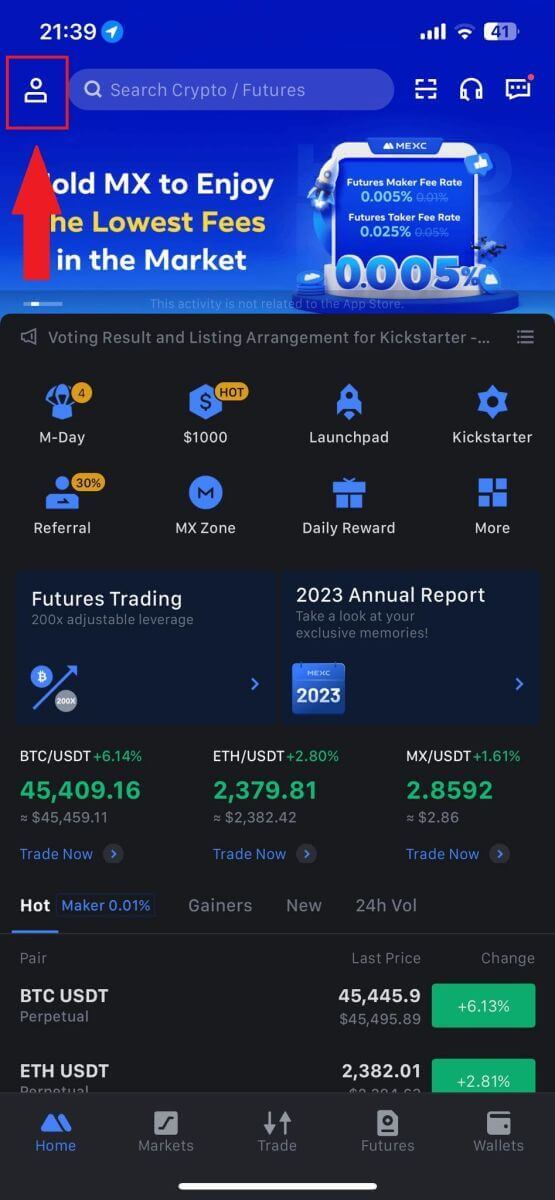
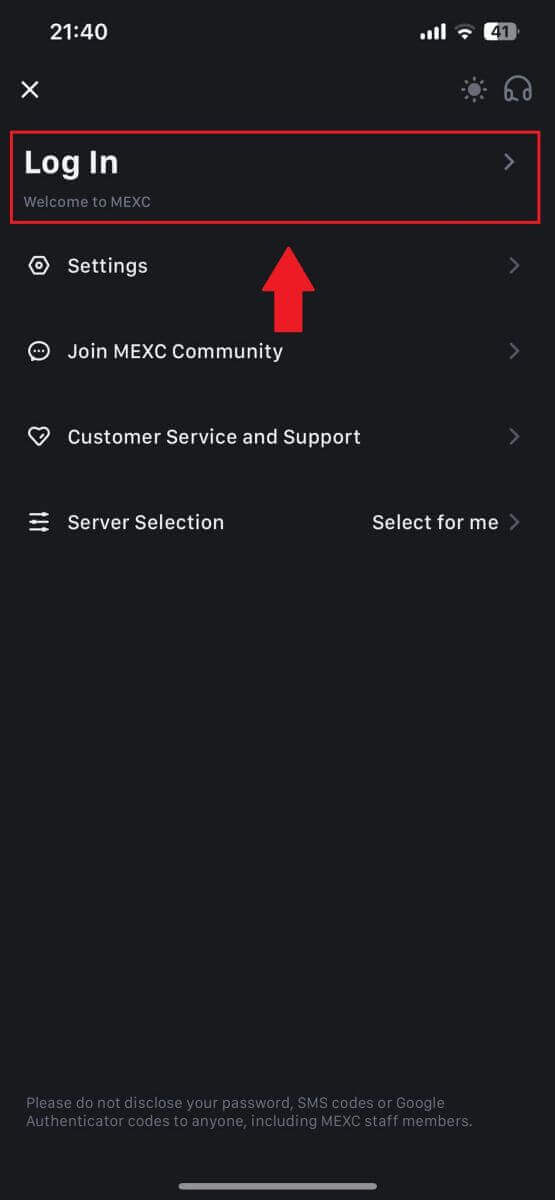
Korak 4: Unesite svoje vjerodajnice
- Unesite svoju registrovanu email adresu.
- Unesite svoju sigurnu lozinku povezanu sa vašim MEXC nalogom i dodirnite [Dalje].
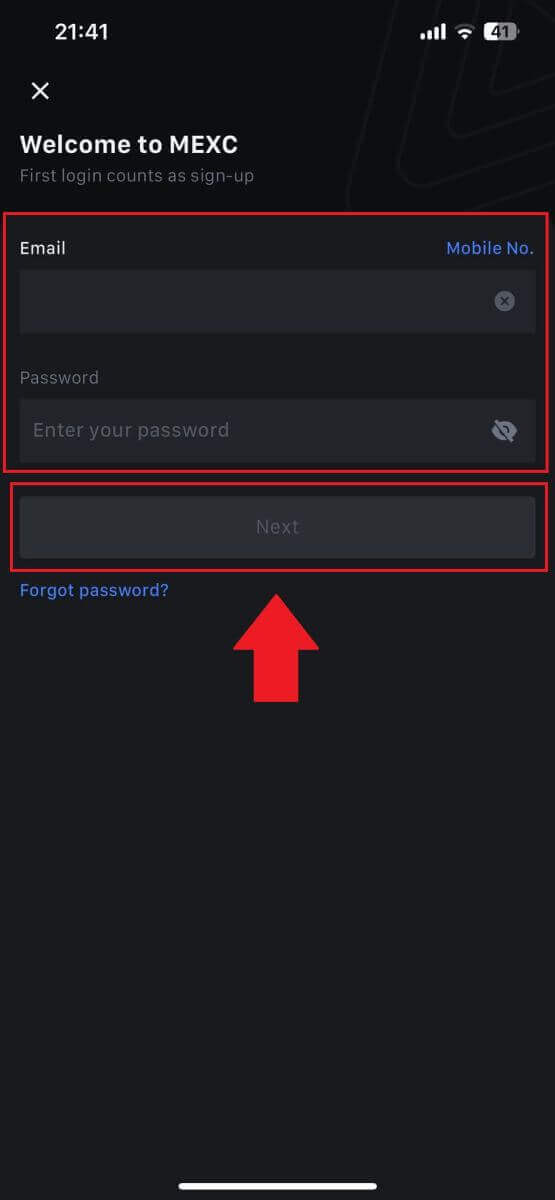
Korak 5: Verifikacija
- Unesite 6-cifreni kod koji je poslan na vašu e-poštu i dodirnite [Pošalji].
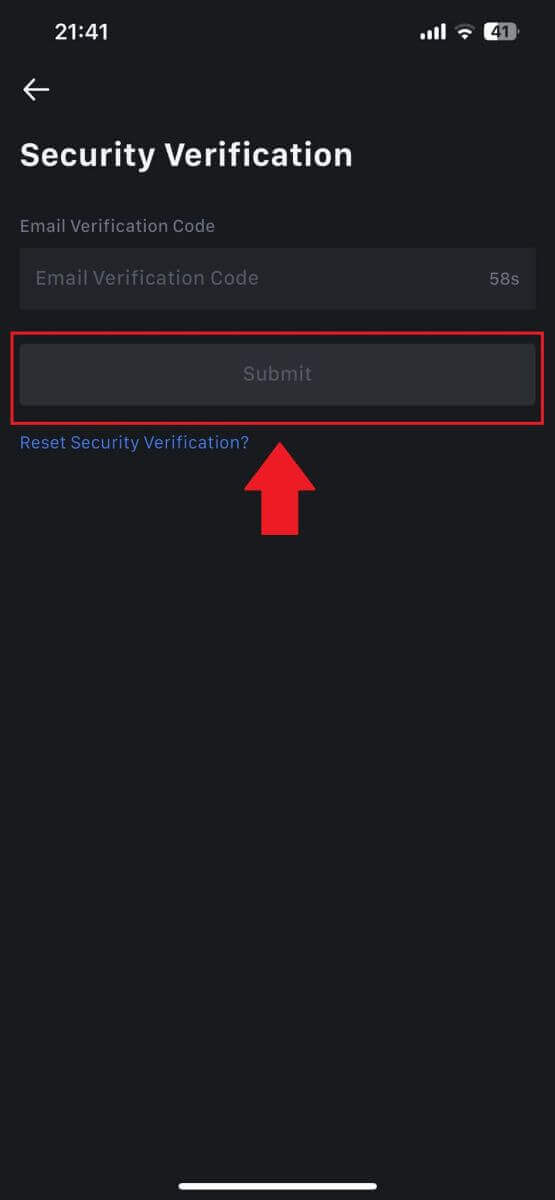
Korak 6: Pristupite svom nalogu
- Nakon uspješne prijave, dobit ćete pristup svom MEXC računu putem aplikacije. Moći ćete vidjeti svoj portfelj, trgovati kriptovalutama, provjeriti stanje i pristupiti raznim funkcijama koje nudi platforma.
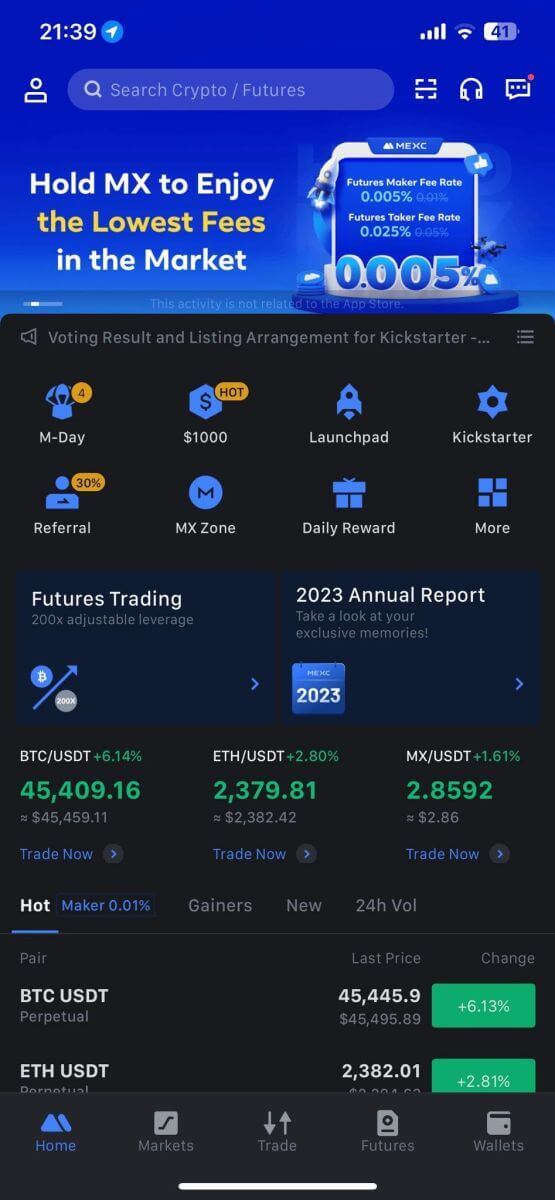
Ili se možete prijaviti na aplikaciju MEXC koristeći Google, Telegram ili Apple.
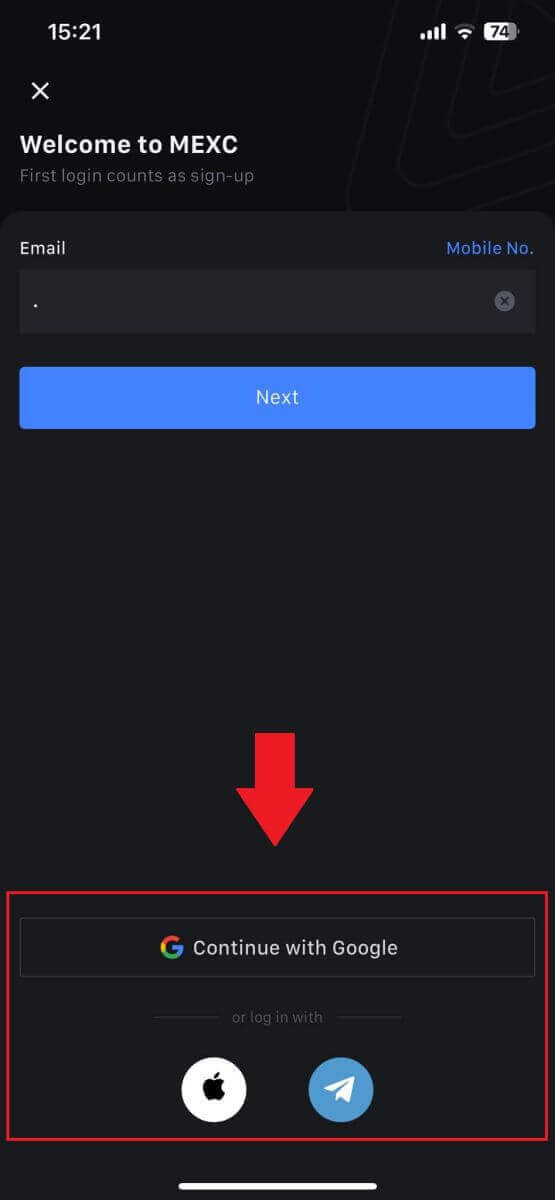
Zaboravio sam lozinku sa MEXC naloga
Zaboravljanje vaše lozinke može biti frustrirajuće, ali resetiranje na MEXC je jednostavan proces. Slijedite ove jednostavne korake da ponovo dobijete pristup svom računu.1. Idite na web stranicu MEXC-a i kliknite na [Log In/Sign Up]. 
2. Kliknite na [Zaboravljena lozinka?] za nastavak. 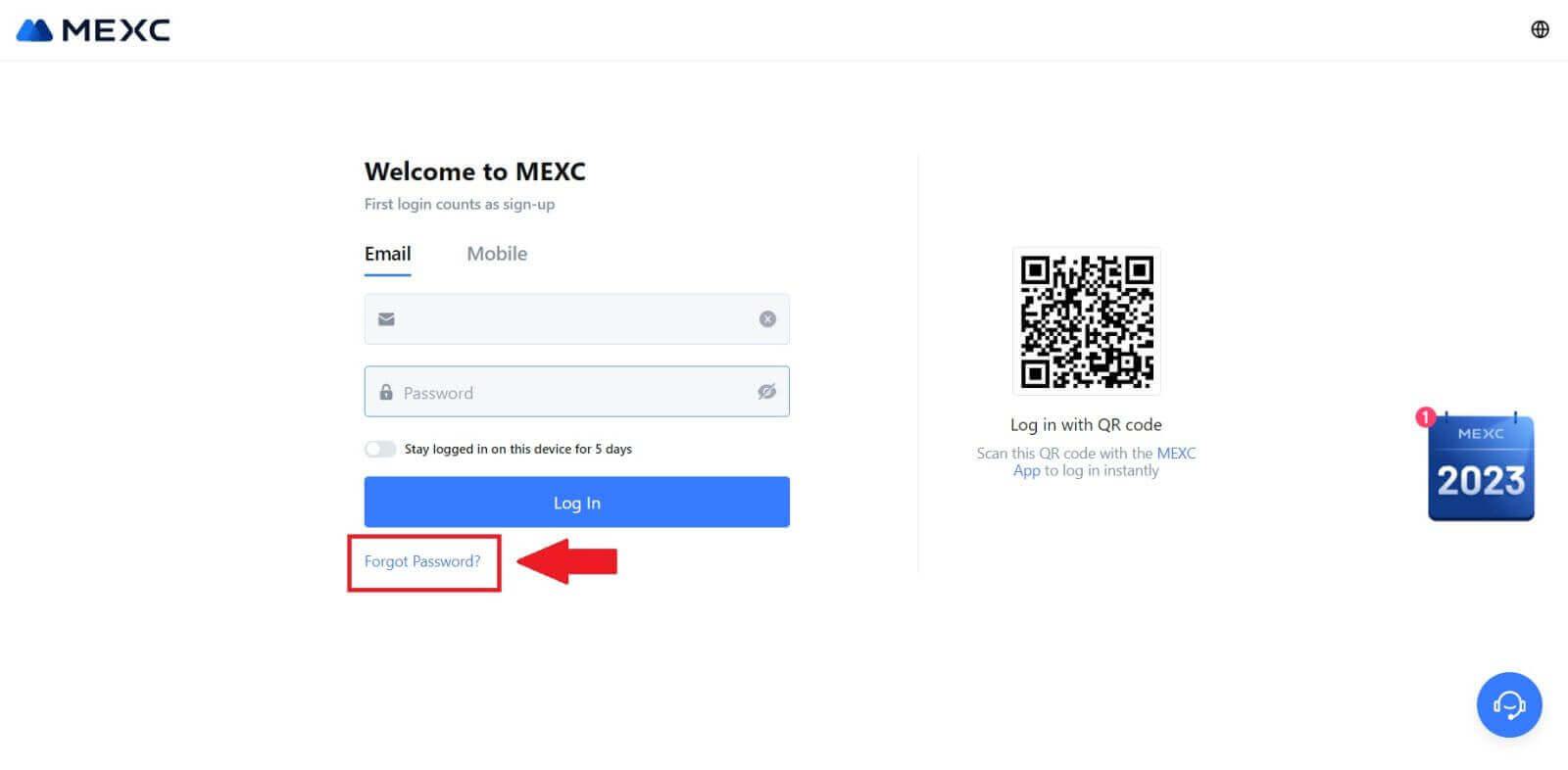
3. Popunite e-poštu svog MEXC naloga i kliknite na [Dalje]. 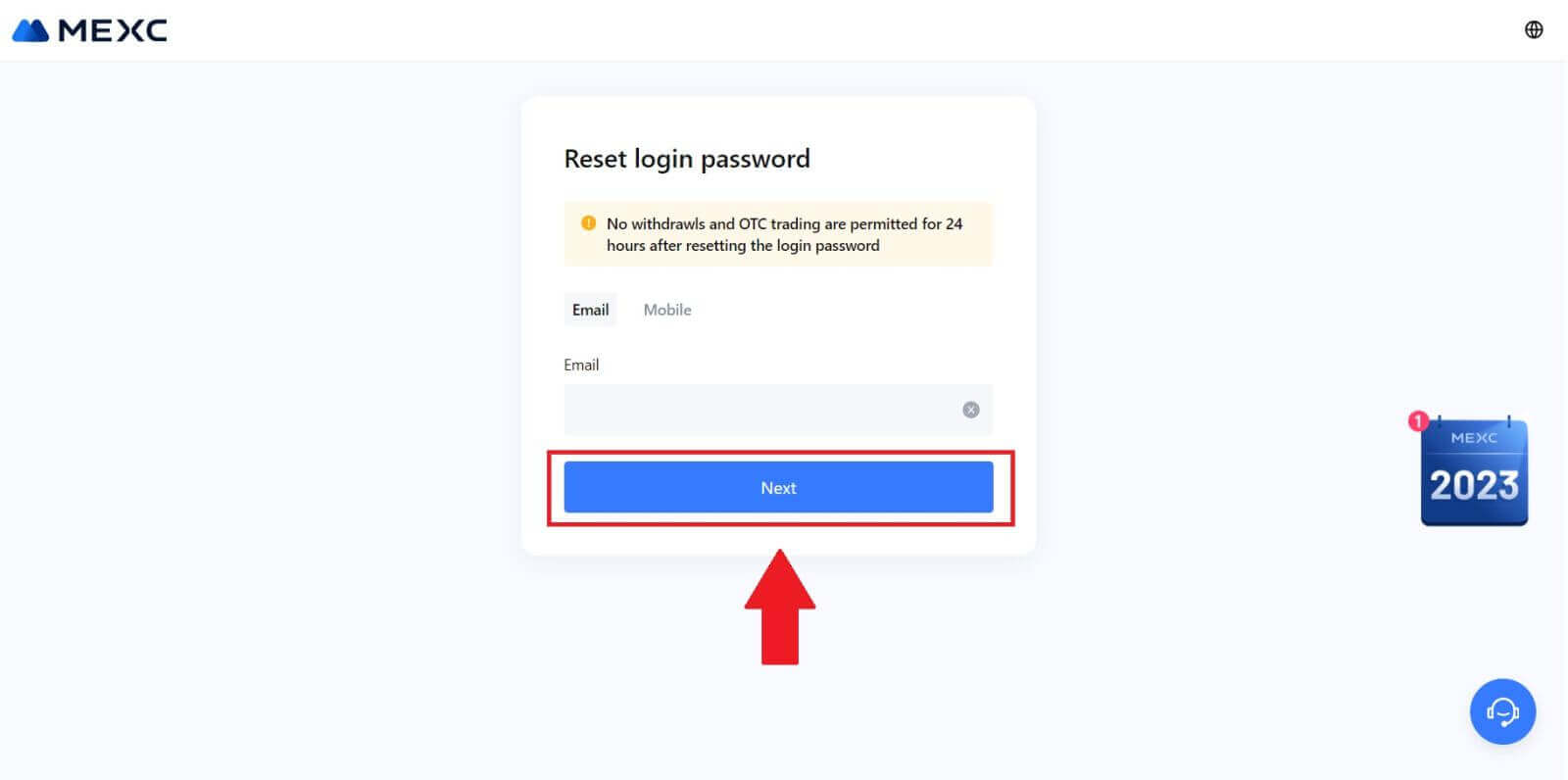
4. Kliknite na [Get Code] i 6-cifreni kod će biti poslan na vašu adresu e-pošte. Unesite kod i kliknite na [Dalje]. 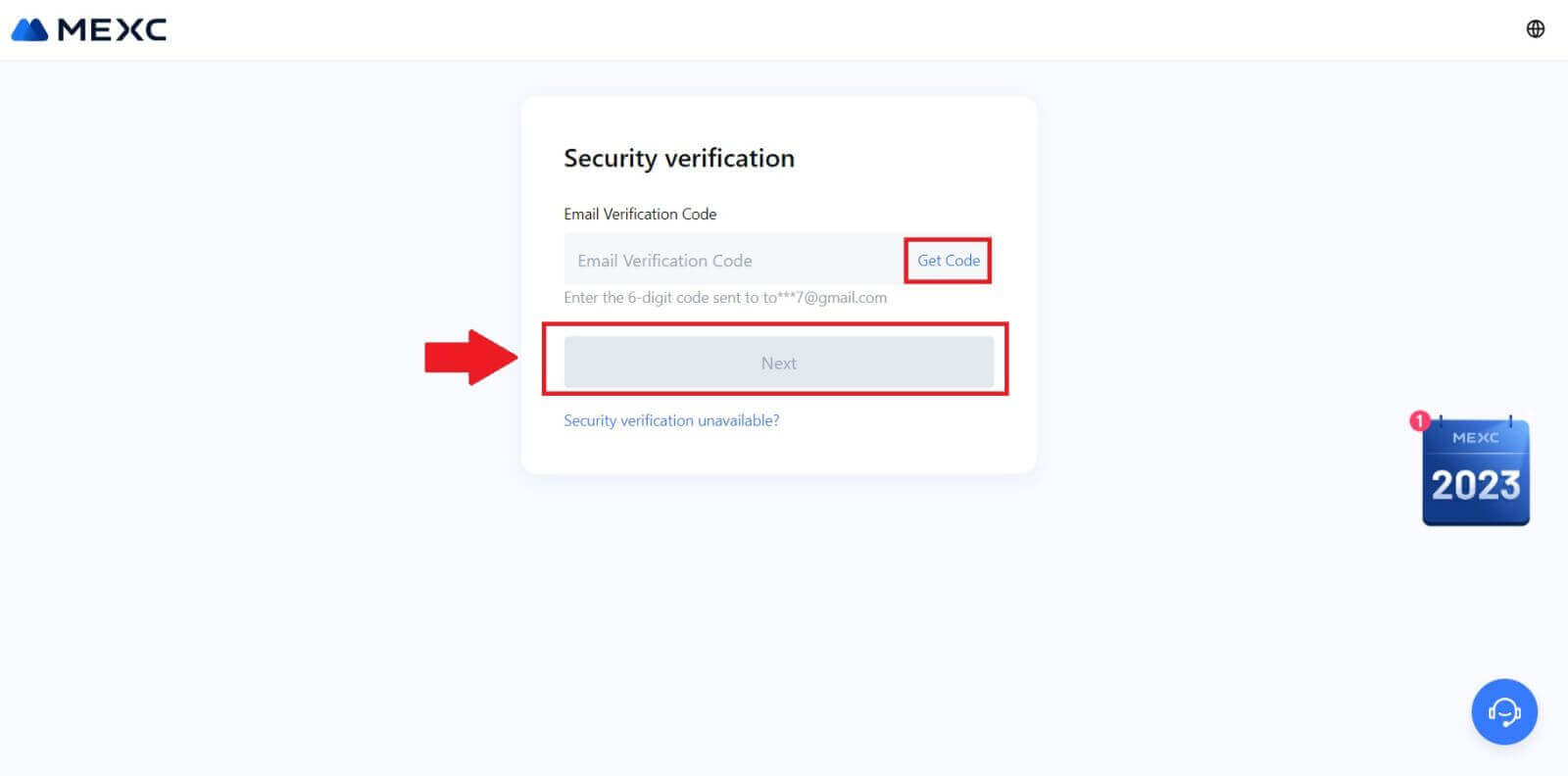
5. Unesite novu lozinku i pritisnite [Potvrdi].
Nakon toga, uspješno ste resetirali svoju lozinku. Molimo koristite novu lozinku za prijavu na svoj račun. 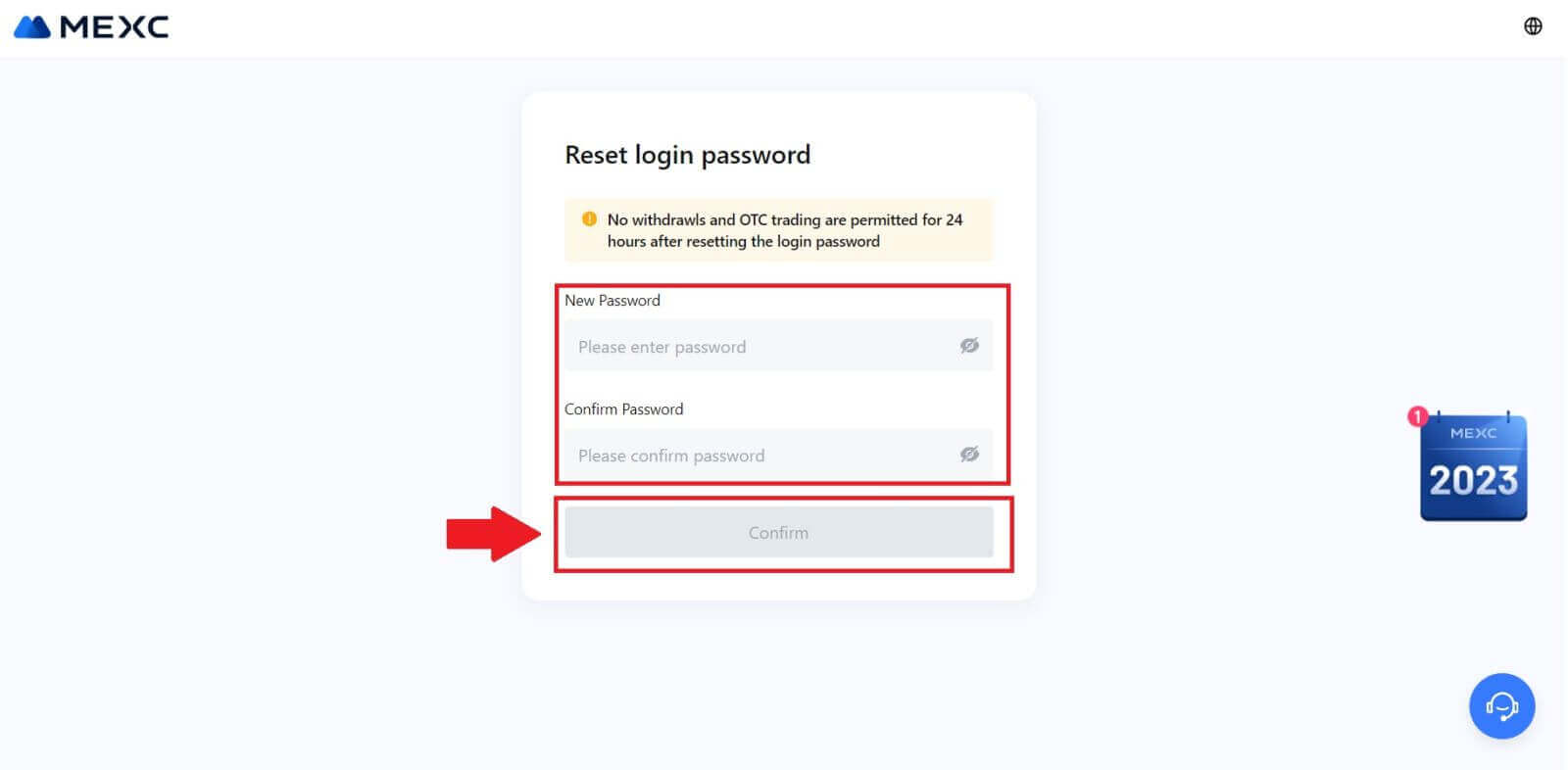
Ako koristite aplikaciju, kliknite na [Zaboravljena lozinka?] kao ispod.
1. Otvorite aplikaciju MEXC, dodirnite ikonu [Profil] , zatim kliknite na [Prijava] i odaberite [Zaboravljena lozinka?]. 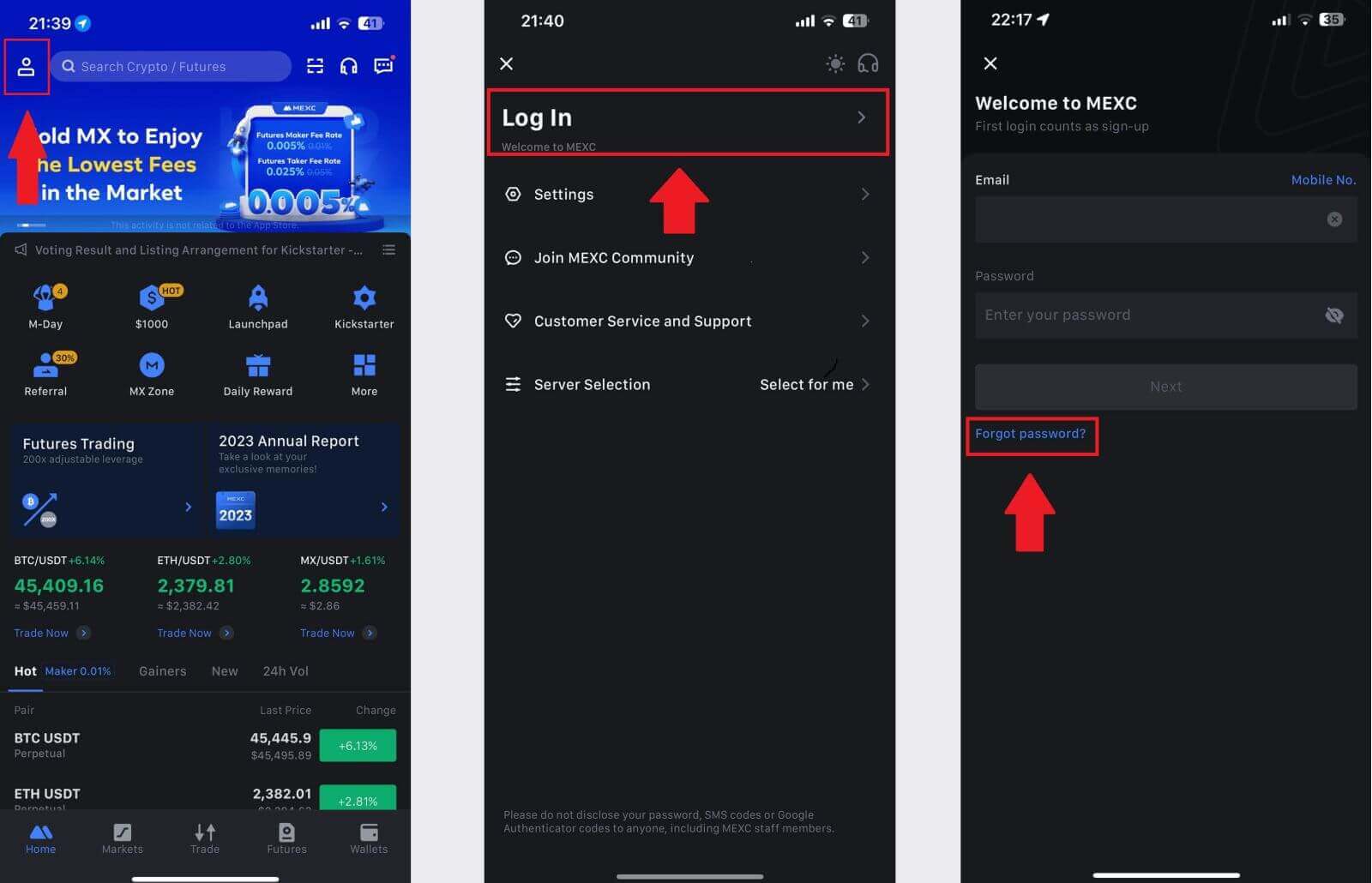
2. Popunite e-poštu svog MEXC naloga i kliknite na [Dalje]. 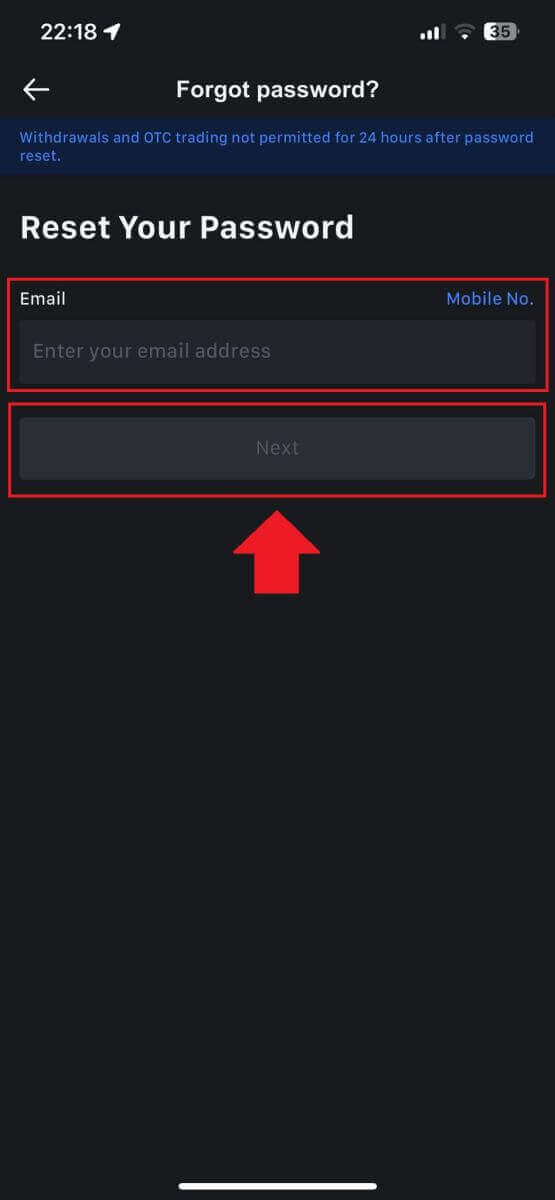
3. Kliknite na [Get Code], i 6-cifreni kod će biti poslan na vašu adresu e-pošte. Unesite kod i kliknite na [Pošalji]. 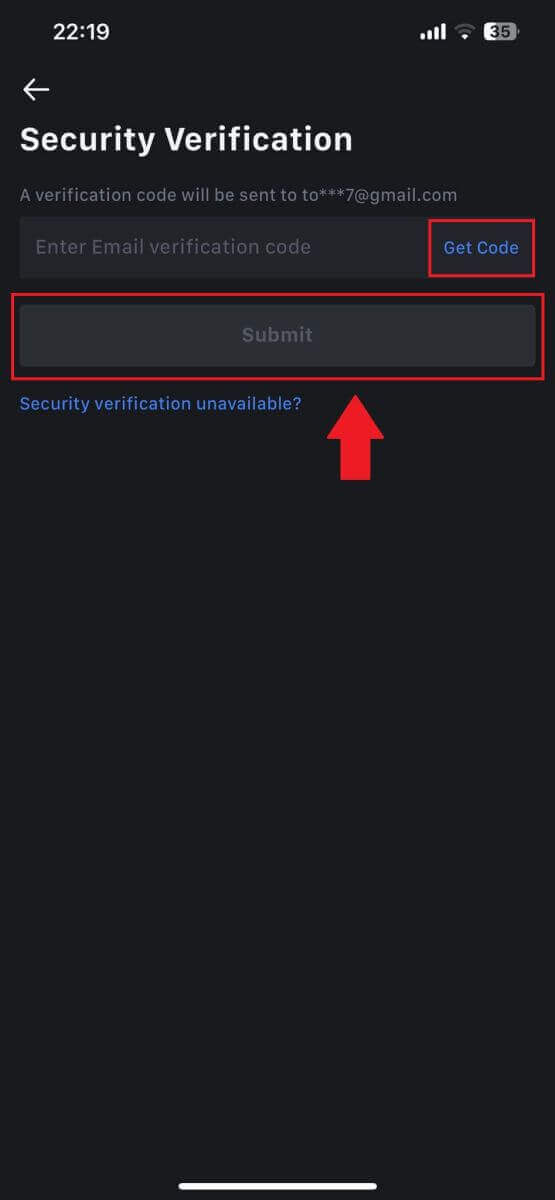
4. Unesite novu lozinku i pritisnite [Potvrdi].
Nakon toga, uspješno ste resetirali svoju lozinku. Molimo koristite novu lozinku za prijavu na svoj račun. 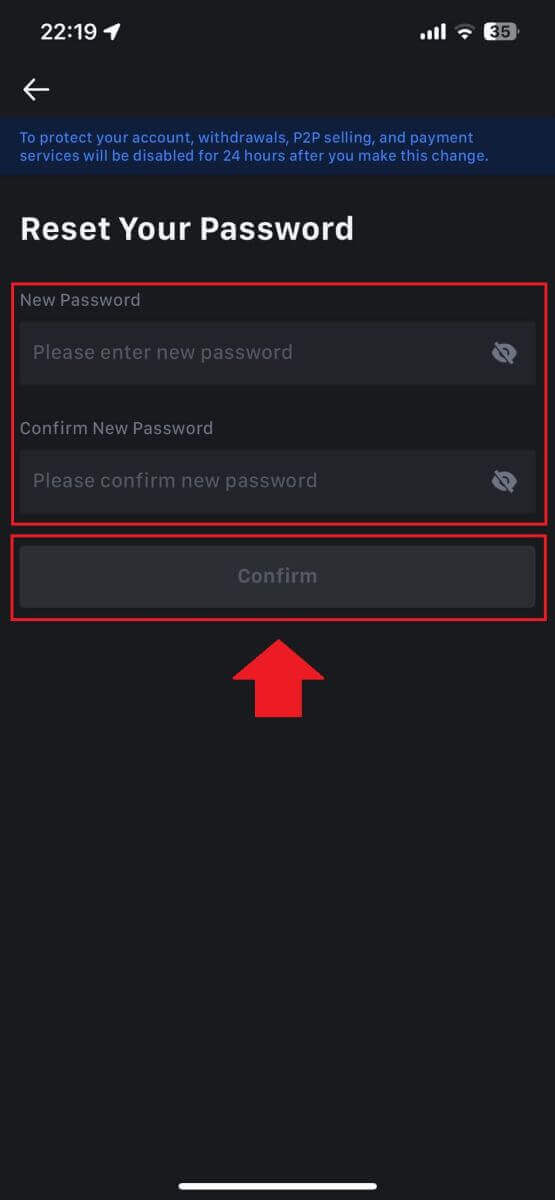
Često postavljana pitanja (FAQ)
Šta je dvofaktorska autentifikacija?
Dvofaktorska autentifikacija (2FA) je dodatni sigurnosni sloj za verifikaciju e-pošte i lozinku vašeg naloga. Kada je 2FA omogućena, morat ćete dati 2FA kod kada izvodite određene radnje na MEXC platformi.
Kako TOTP funkcionira?
MEXC koristi jednokratnu lozinku zasnovanu na vremenu (TOTP) za dvofaktorsku autentifikaciju, uključuje generiranje privremenog, jedinstvenog jednokratnog 6-cifrenog koda* koji vrijedi samo 30 sekundi. Morat ćete unijeti ovaj kod da izvršite radnje koje utiču na vašu imovinu ili lične podatke na platformi.
*Imajte na umu da se kod treba sastojati samo od brojeva.
Kako postaviti Google Authenticator
1. Prijavite se na MEXC web stranicu, kliknite na ikonu [Profil] i odaberite [Sigurnost].
2. Odaberite MEXC/Google Authenticator za podešavanje.
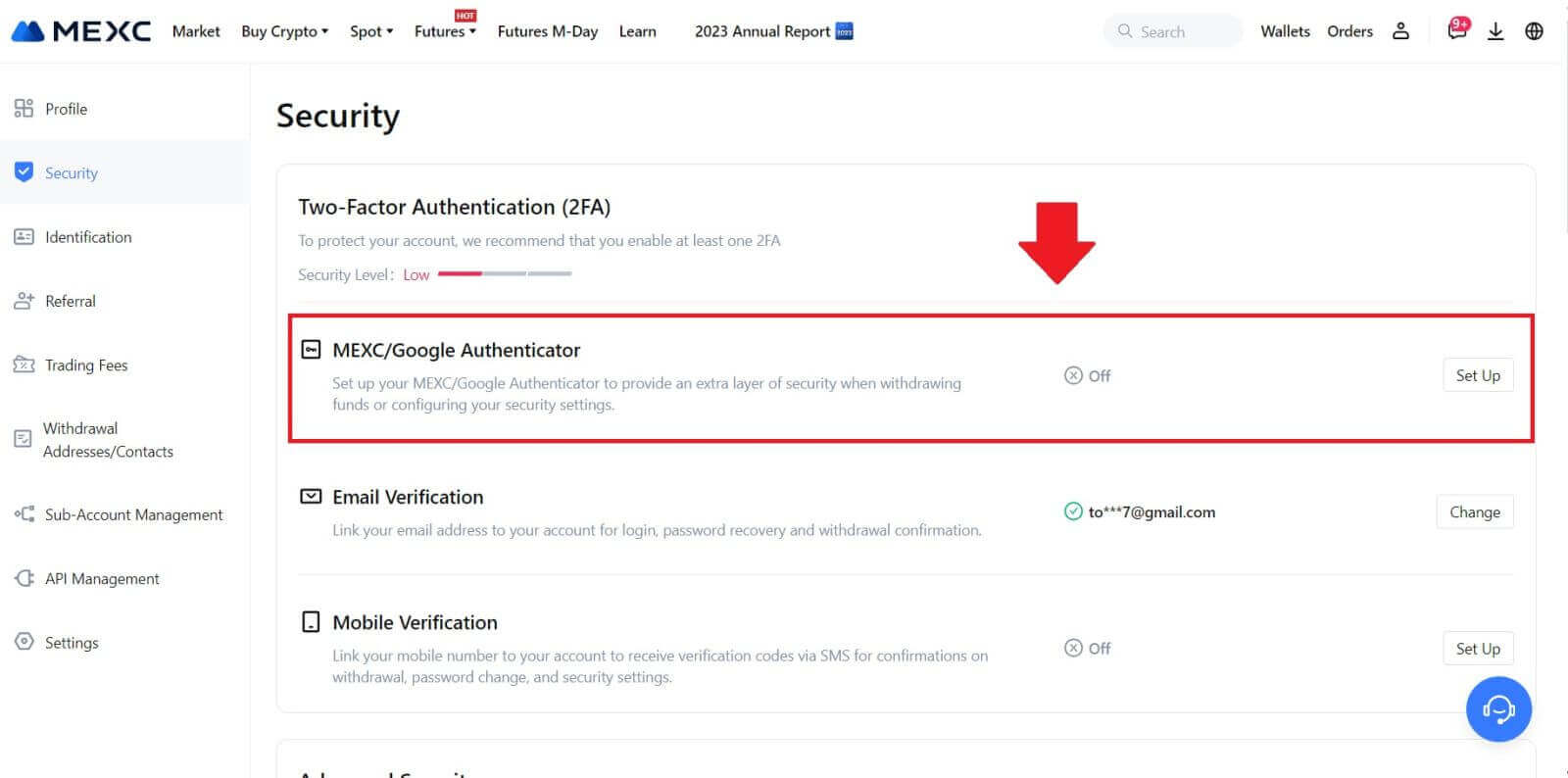
3. Instalirajte aplikaciju autentifikatora.
Ako koristite iOS uređaj, pristupite App Store-u i pronađite "Google Authenticator" ili "MEXC Authenticator" za preuzimanje.
Za Android korisnike, posjetite Google Play i pronađite "Google Authenticator" ili "MEXC Authenticator" za instaliranje.
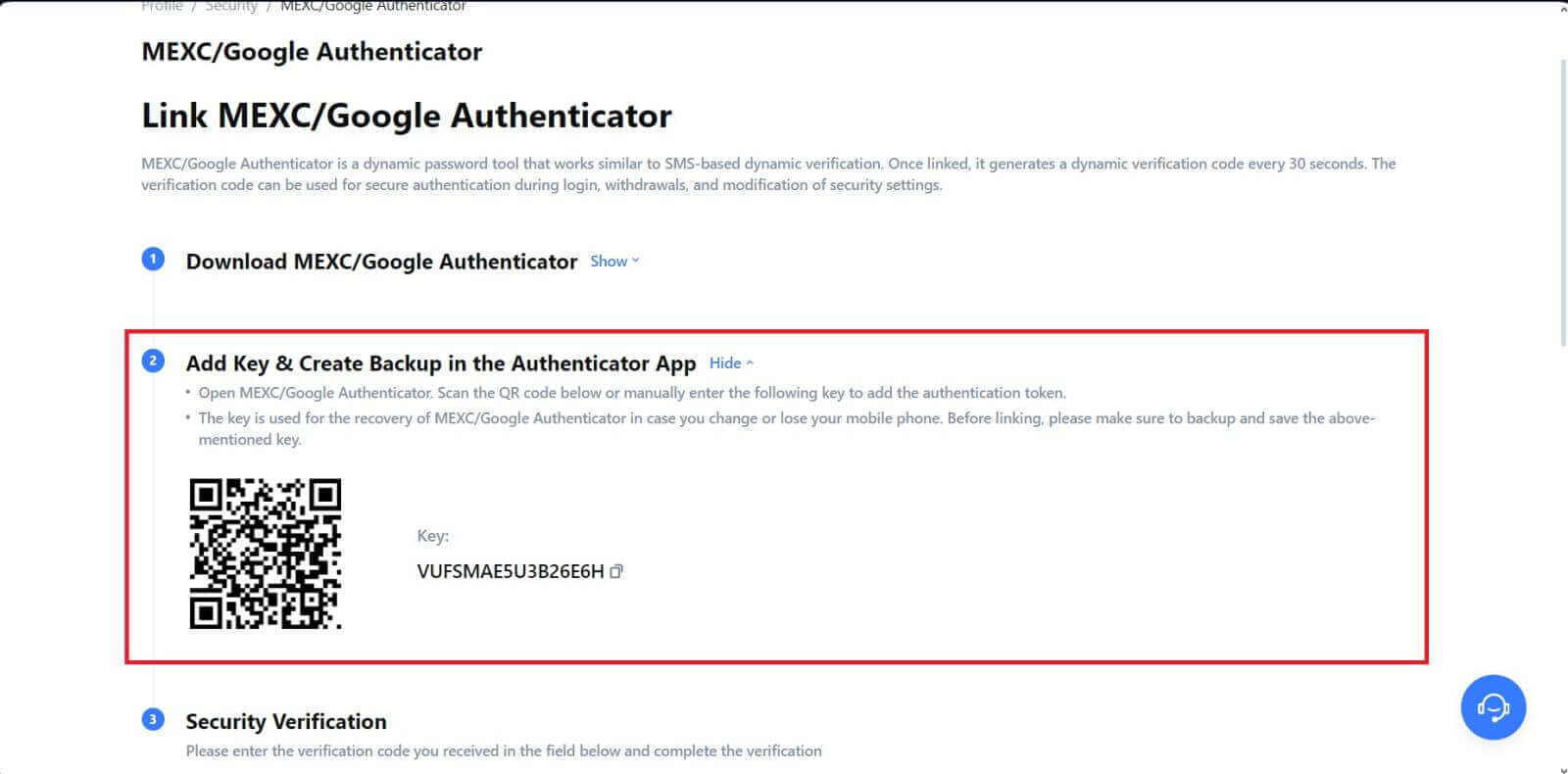 5. Kliknite na [Get Code] i unesite 6-cifreni kod koji je poslan na vašu e-poštu i Authenticator kod. Kliknite na [Pošalji] da dovršite proces.
5. Kliknite na [Get Code] i unesite 6-cifreni kod koji je poslan na vašu e-poštu i Authenticator kod. Kliknite na [Pošalji] da dovršite proces.

Kako verificirati račun na MEXC-u
Šta je KYC MEXC?
KYC je skraćenica od Know Your Customer, naglašavajući temeljno razumijevanje kupaca, uključujući provjeru njihovog pravog imena.
Zašto je KYC važan?
- KYC služi za jačanje sigurnosti vaše imovine.
- Različiti nivoi KYC-a mogu otključati različite dozvole za trgovanje i pristup finansijskim aktivnostima.
- Ispunjavanje KYC-a je od suštinskog značaja za podizanje limita jedne transakcije i za kupovinu i za povlačenje sredstava.
- Ispunjavanje KYC zahtjeva može povećati prednosti koje proizlaze iz budućih bonusa.
Razlike u MEXC KYC klasifikacijama
MEXC koristi dva KYC tipa: primarni i napredni.
- Za primarni KYC, osnovni lični podaci su obavezni. Uspješno završavanje primarnog KYC-a rezultira povećanjem limita povlačenja od 24 sata, dostižući do 80 BTC, uz ograničen pristup OTC transakcijama (P2P trgovanje u regijama koje podržavaju KYC).
- Napredni KYC zahtijeva osnovne lične podatke i autentifikaciju prepoznavanja lica. Postizanje naprednog KYC-a dovodi do povišenog ograničenja povlačenja od 24 sata do 200 BTC, pružajući neograničen pristup OTC transakcijama (P2P trgovanje u regijama koje podržava KYC), globalnom bankovnom transferu i transakcijama debitne/kreditne kartice.
Kako završiti verifikaciju identiteta? Vodič korak po korak
Primarni KYC na MEXC-u (web stranica)
1. Prijavite se na svoj MEXC nalog. Postavite kursor na gornju desnu ikonu profila i kliknite na [Identifikacija]. 
2. Počnite s primarnim KYC-om i kliknite na [Verify]. 
3. Odaberite svoju zemlju, unesite svoje puno službeno ime, odaberite vrstu lične karte, datum rođenja, otpremite fotografije svoje vrste lične karte i kliknite na [Pošalji na pregled]. 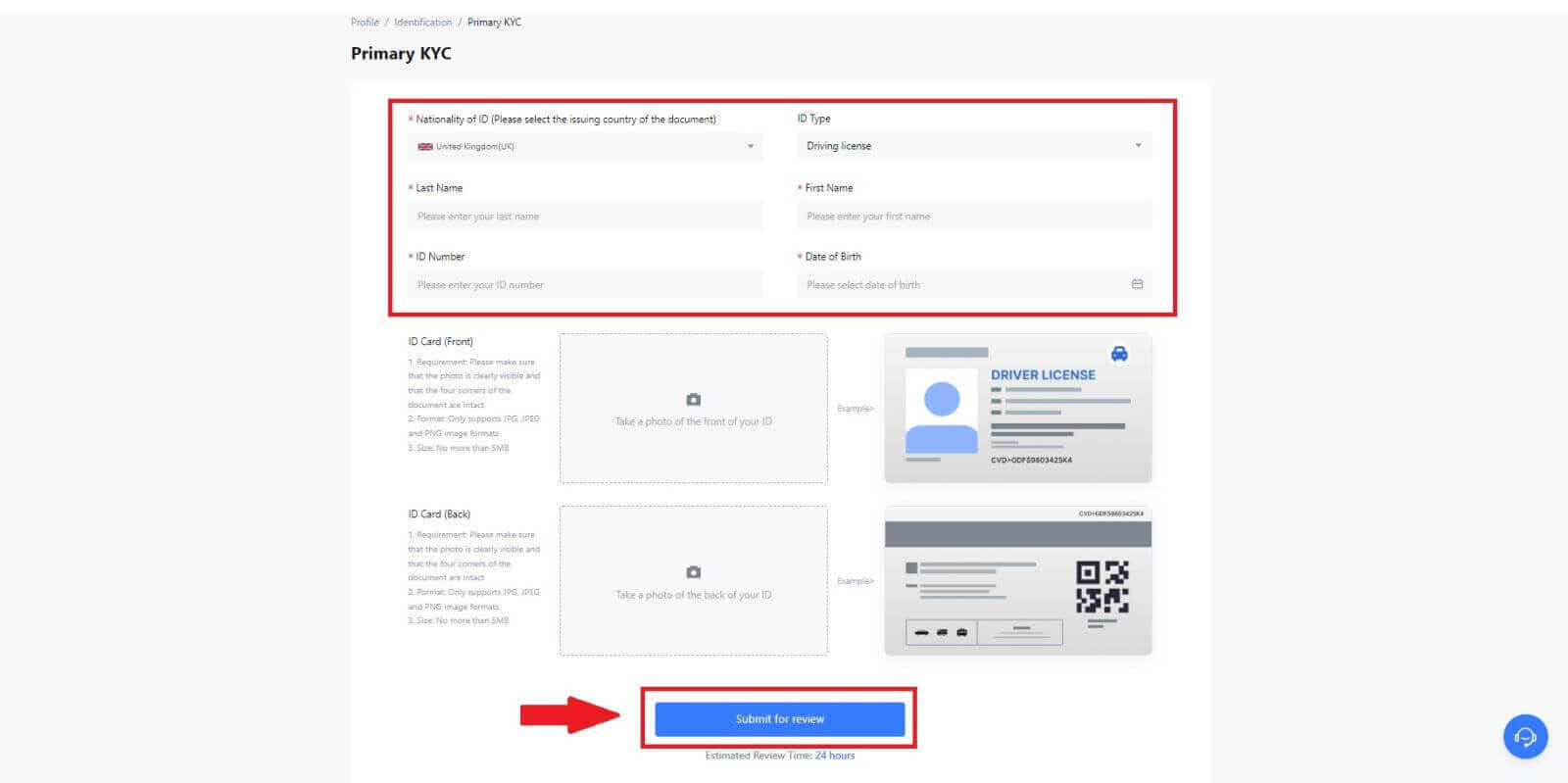
4. Nakon verifikacije, vidjet ćete da je vaša verifikacija u pregledu, pričekajte e-poruku za potvrdu ili pristupite svom profilu da provjerite KYC status. 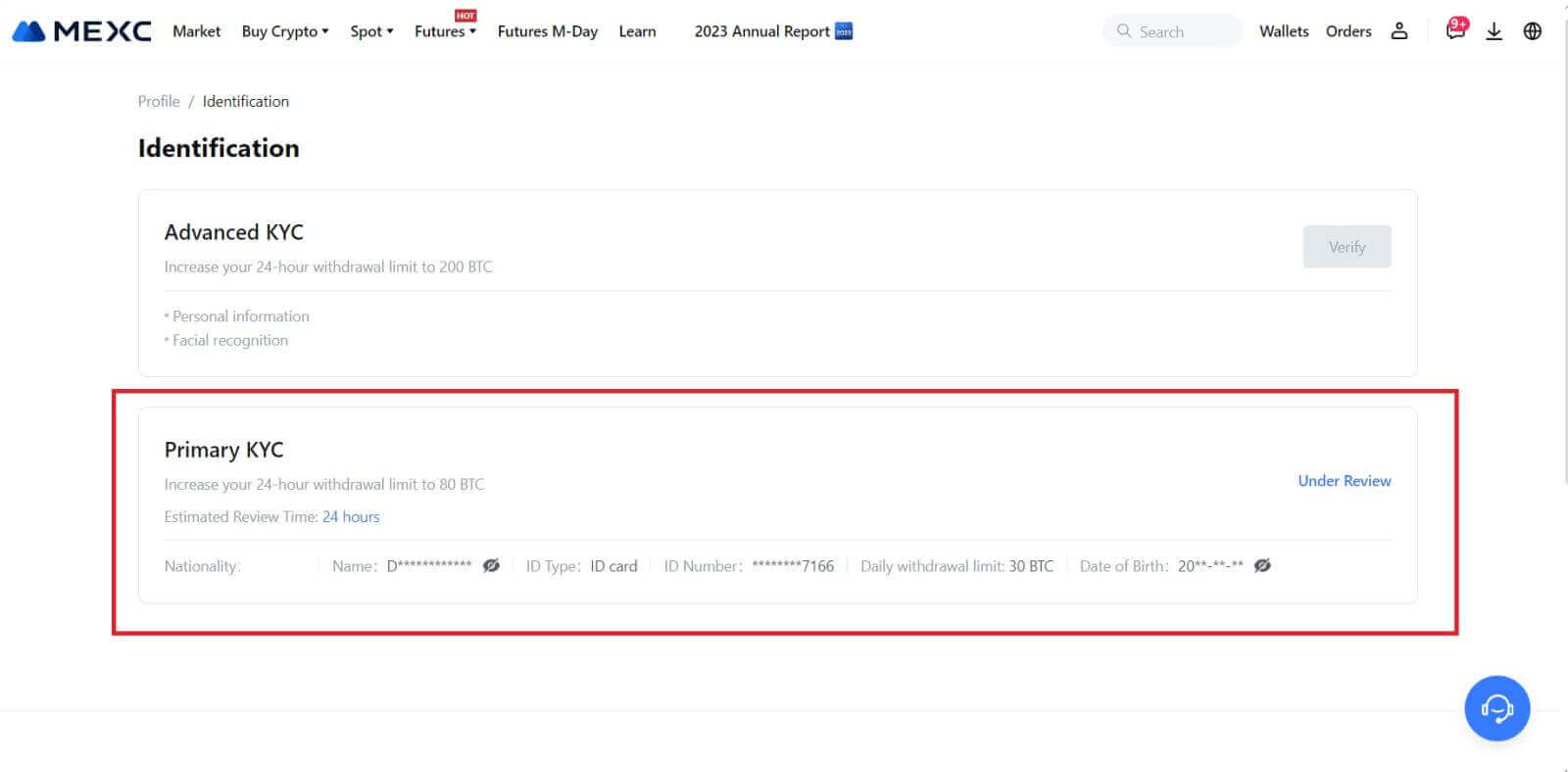
Napomena
Format datoteke slike mora biti JPG, JPEG ili PNG, veličina datoteke ne može biti veća od 5 MB. Lice treba da bude jasno vidljivo! Napomena treba da bude jasno čitljiva! Pasoš treba da bude jasno čitljiv.
Primary KYC na MEXC-u (aplikacija)
1. Otvorite svoju MEXC aplikaciju, dodirnite ikonu [Profil] i odaberite [Verifikuj]. 

2. Odaberite [Primary KYC] i dodirnite [Verify] . 
3. Odaberite državu koja vam je izdala dokument. 
4. Popunite sve donje informacije i dodirnite [Pošalji]. 
5. Otpremite fotografiju odabranog dokumenta i dodirnite [Pošalji]. 
6.Nakon verifikacije, vidjet ćete da je vaša verifikacija u pregledu, pričekajte e-poruku za potvrdu ili pristupite svom profilu da provjerite KYC status
Napredni KYC na MEXC-u (web stranica)
1. Prijavite se na svoj MEXC nalog. Postavite kursor na gornju desnu ikonu profila i kliknite na [Identifikacija].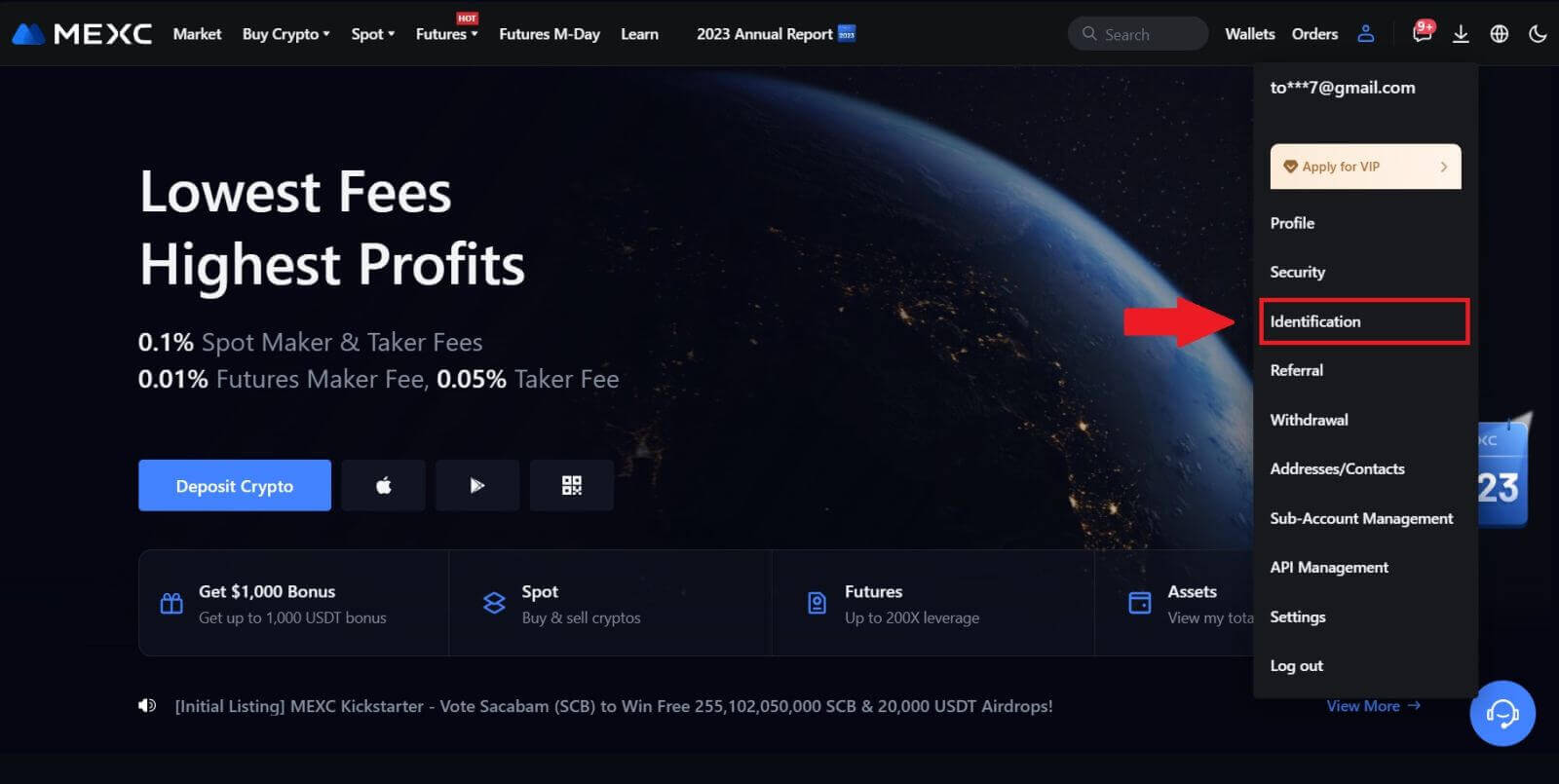 2. Odaberite [Advanced KYC] , kliknite na [Verify] .
2. Odaberite [Advanced KYC] , kliknite na [Verify] .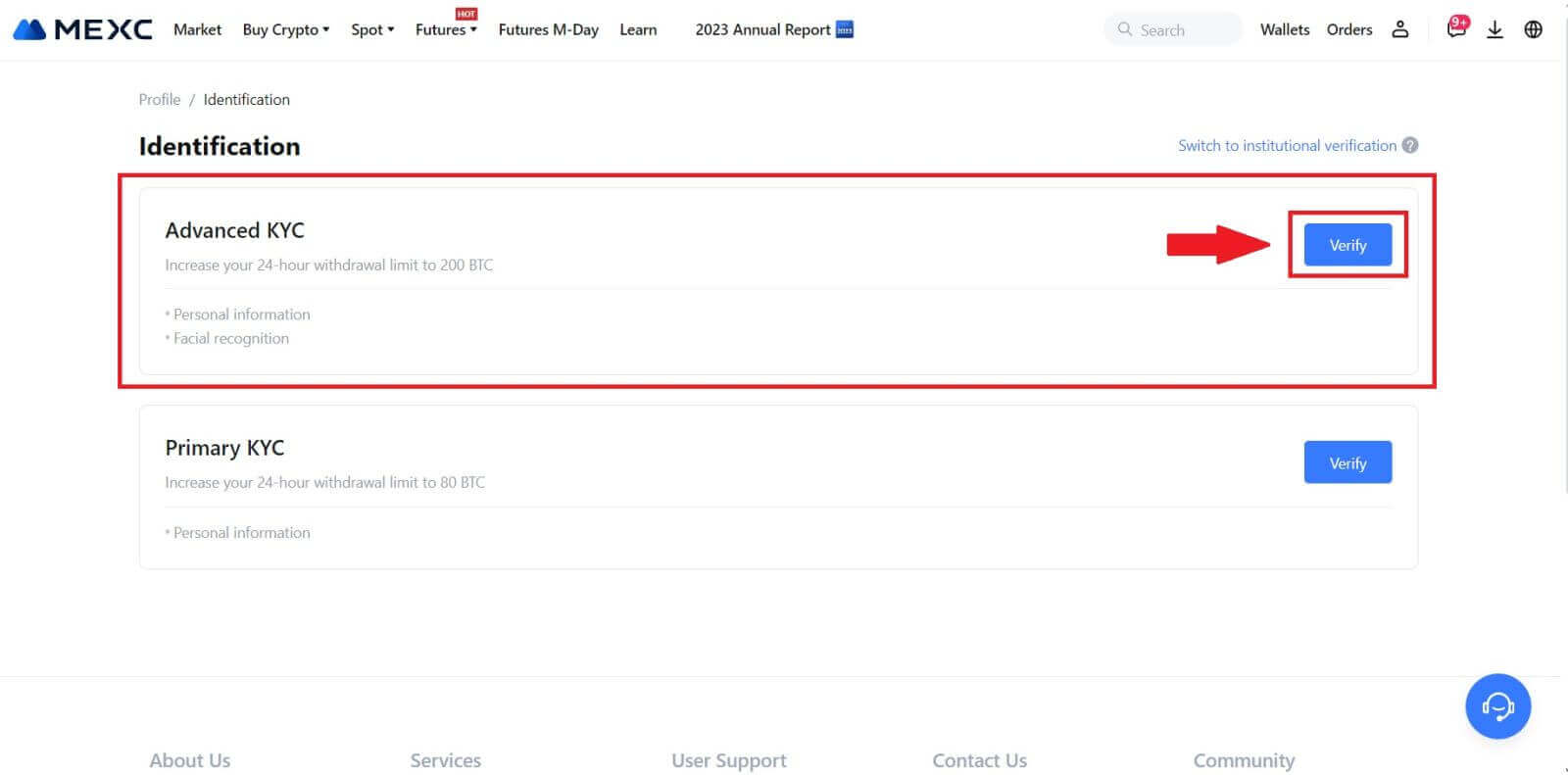
3. Odaberite zemlju izdavanja vašeg dokumenta i tip ID-a, zatim kliknite na [Potvrdi]. 
4. Slijedite korake za verifikaciju i kliknite na [CONTINUE]. 
5. Zatim postavite i snimite svoju fotografiju tipa ID na okvir da nastavite. 
6. Zatim počnite snimati svoj selfi klikom na [SPREMAN sam]. 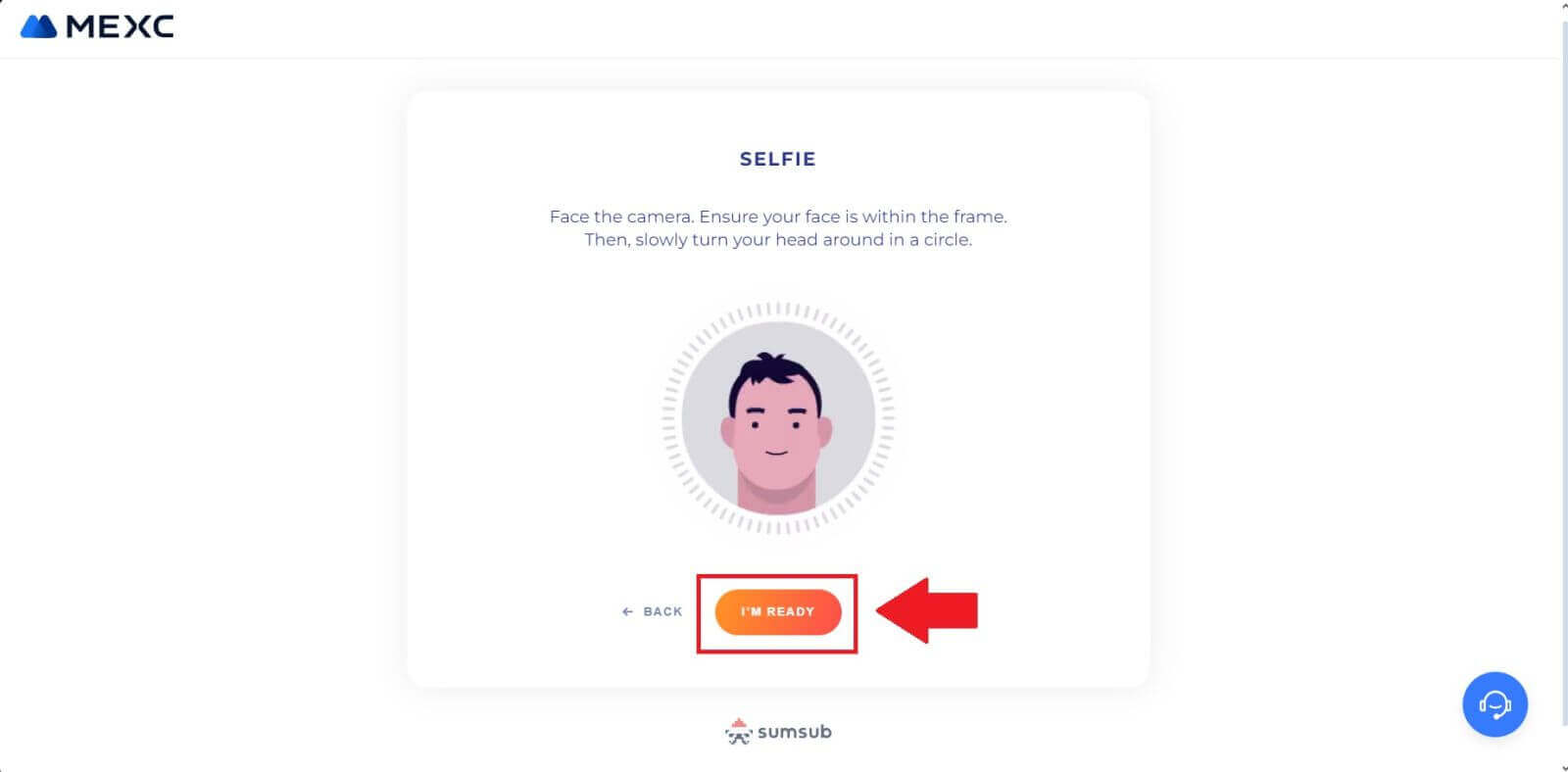
7. Na kraju, provjerite informacije o vašem dokumentu, a zatim kliknite na [NEXT]. 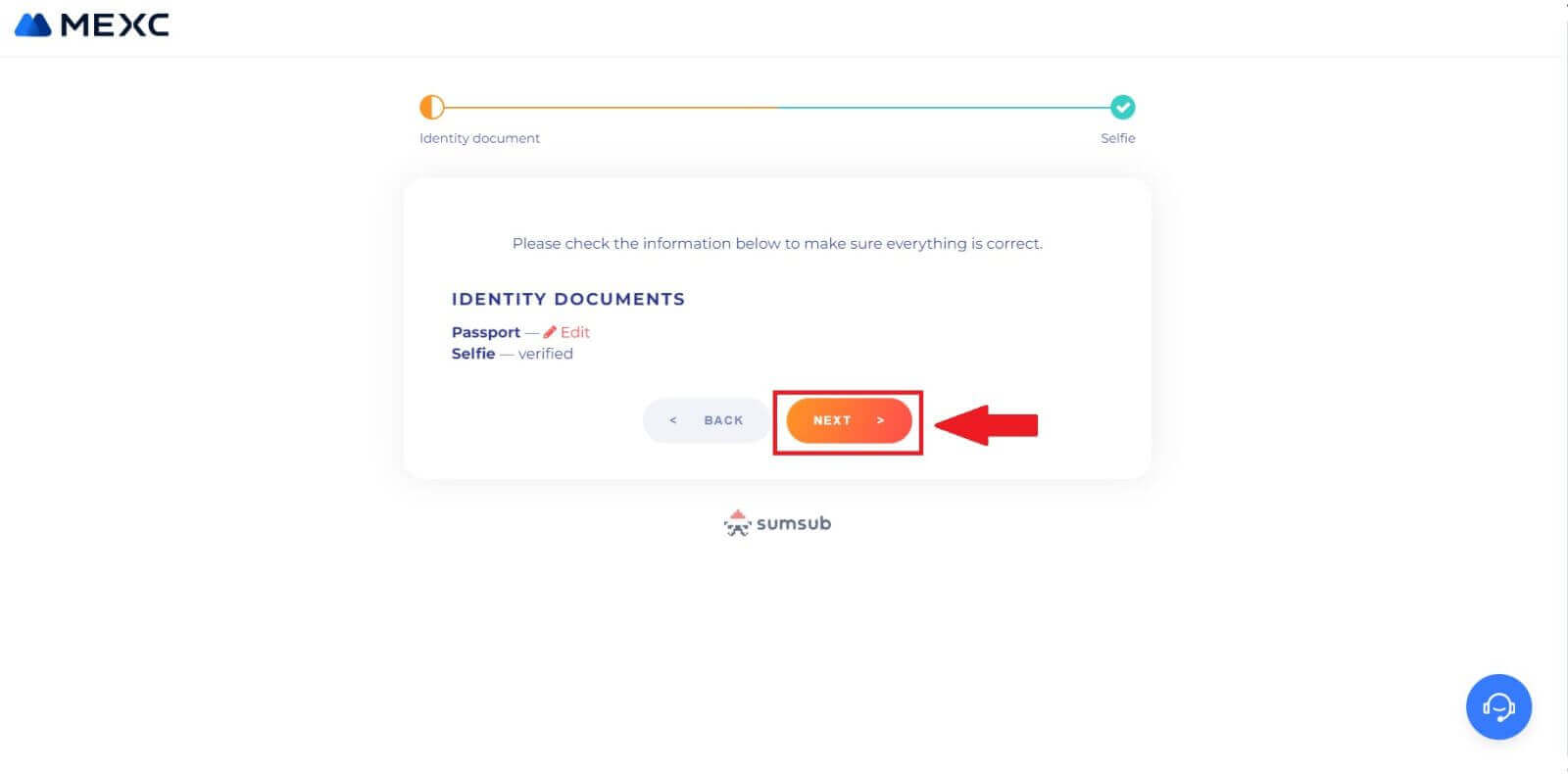
8. Nakon toga, vaša prijava je predata.
Svoj status možete provjeriti klikom na [Provjeri rezultate pregleda]. 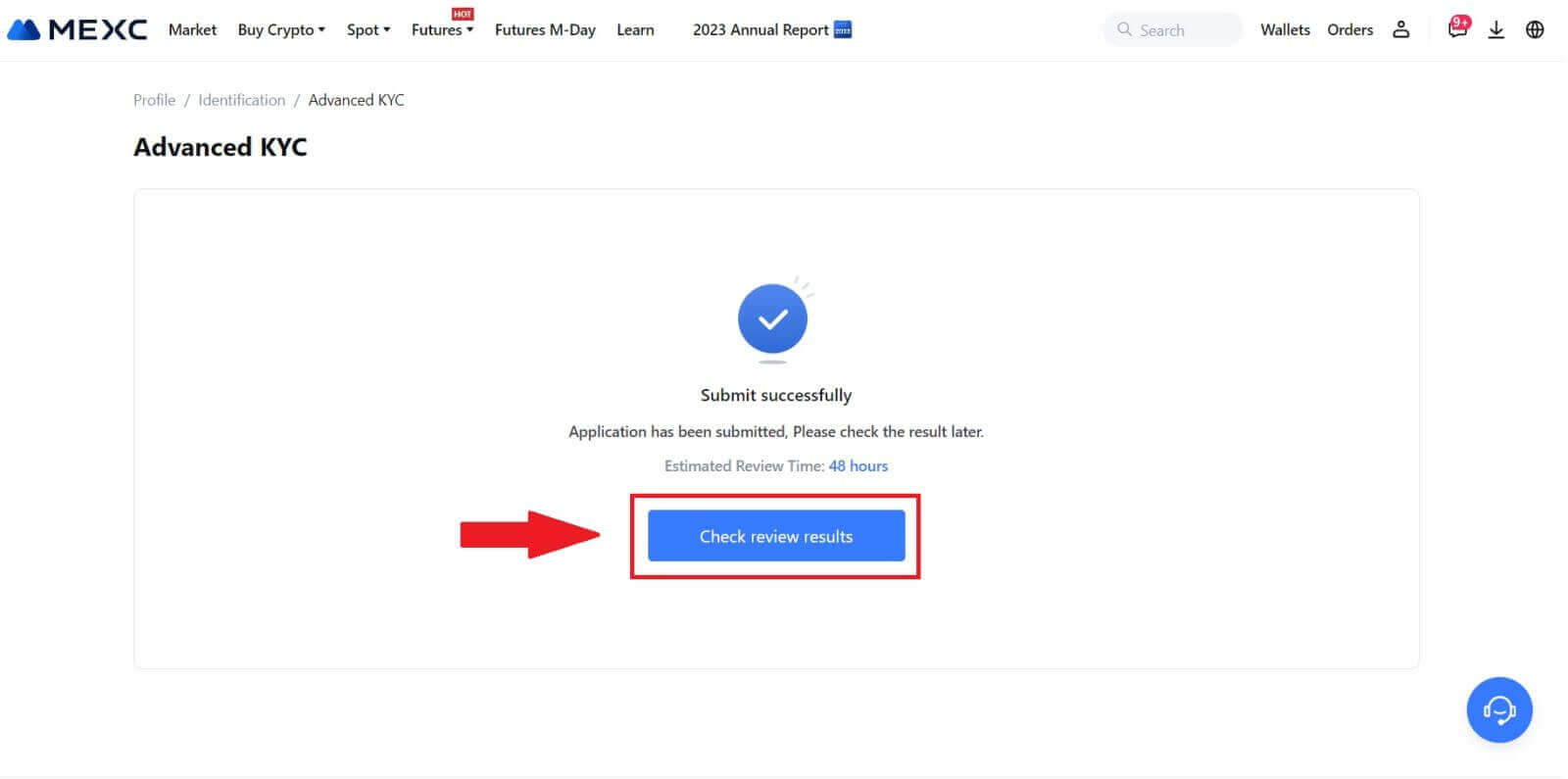
Napredni KYC na MEXC-u (aplikacija)
1. Otvorite svoju MEXC aplikaciju, dodirnite ikonu [Profil] i odaberite [Verifikuj].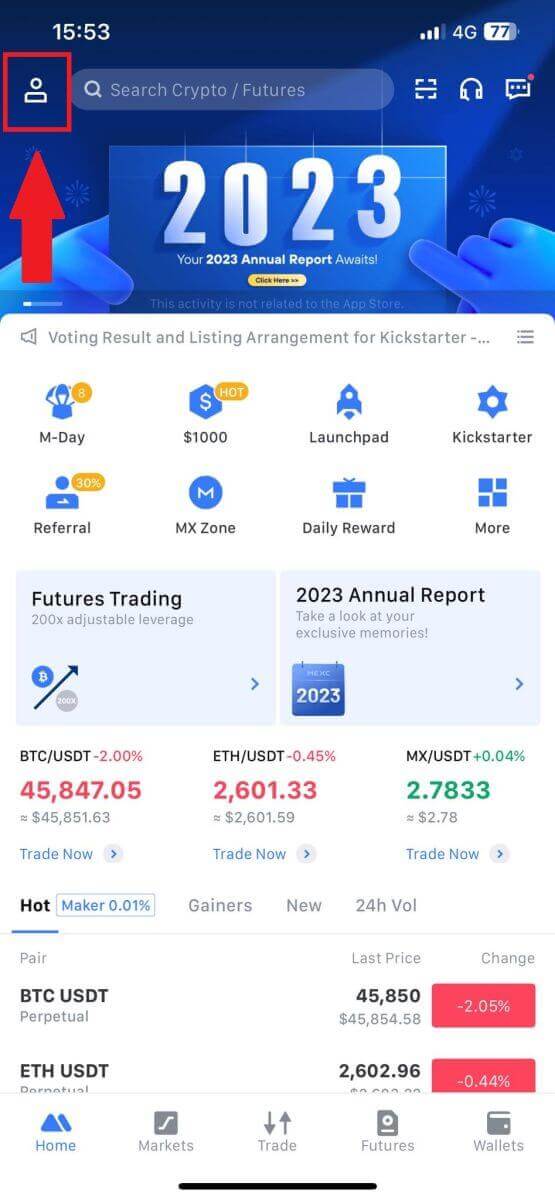
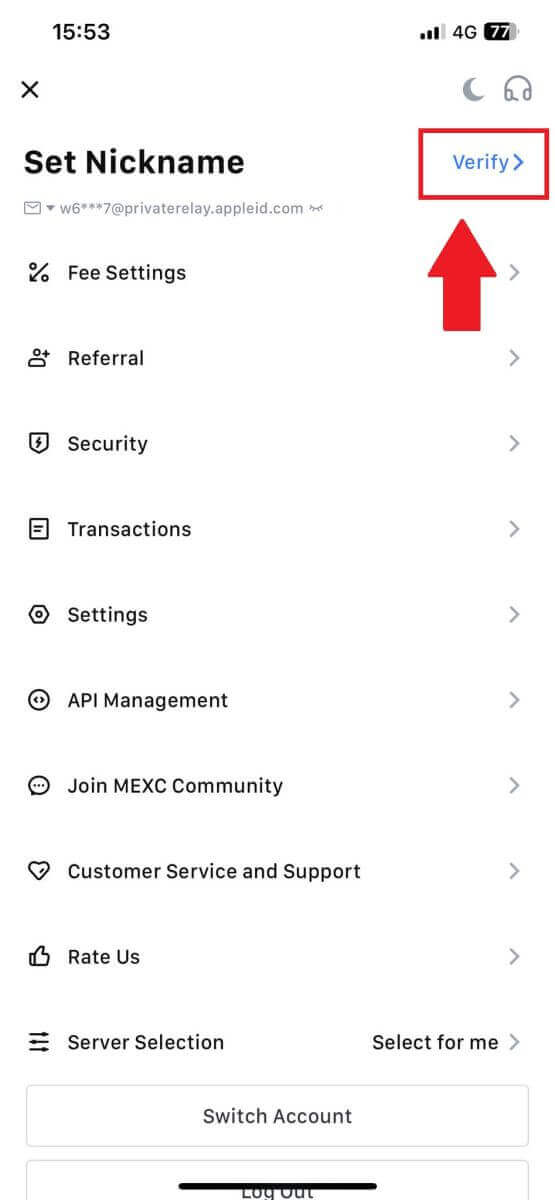
2. Odaberite [Advanced KYC] i dodirnite [Verify] .
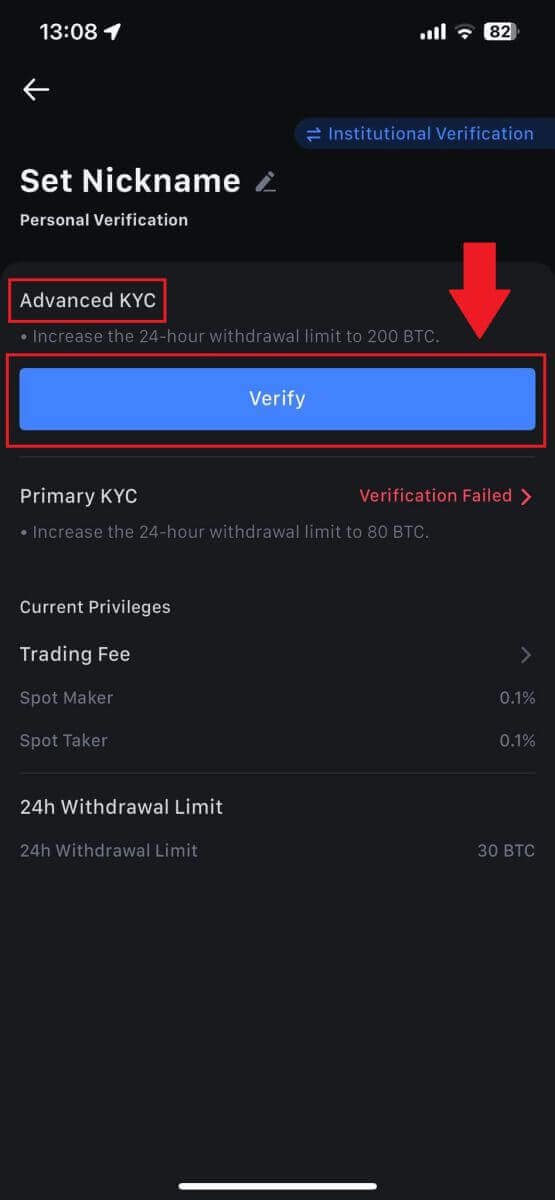
3. Odaberite državu koja vam je izdala dokument.
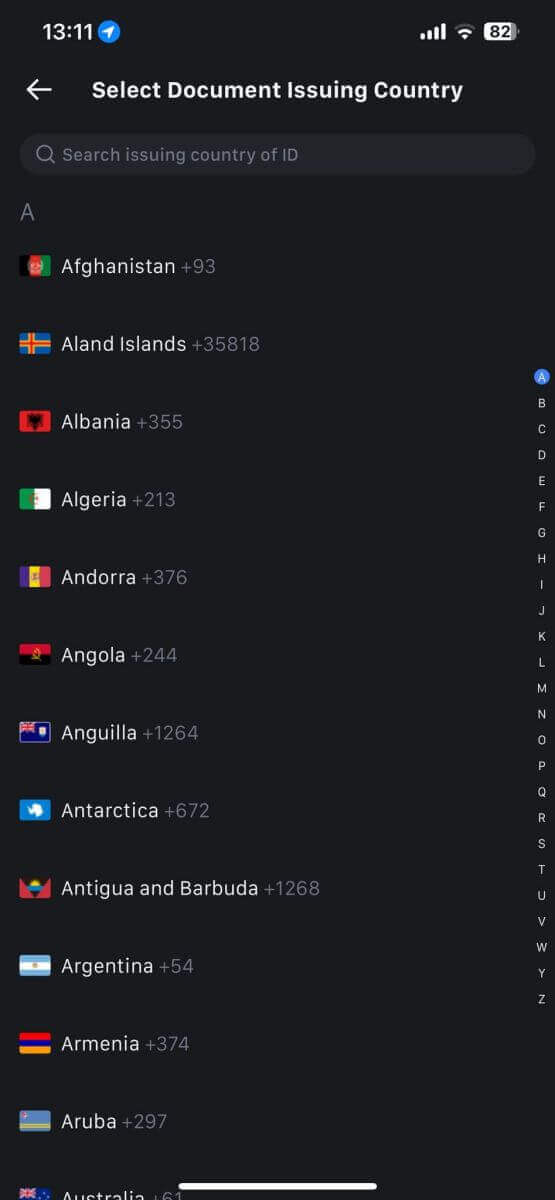
4. Odaberite vrstu ID-a i dodirnite [Nastavi].
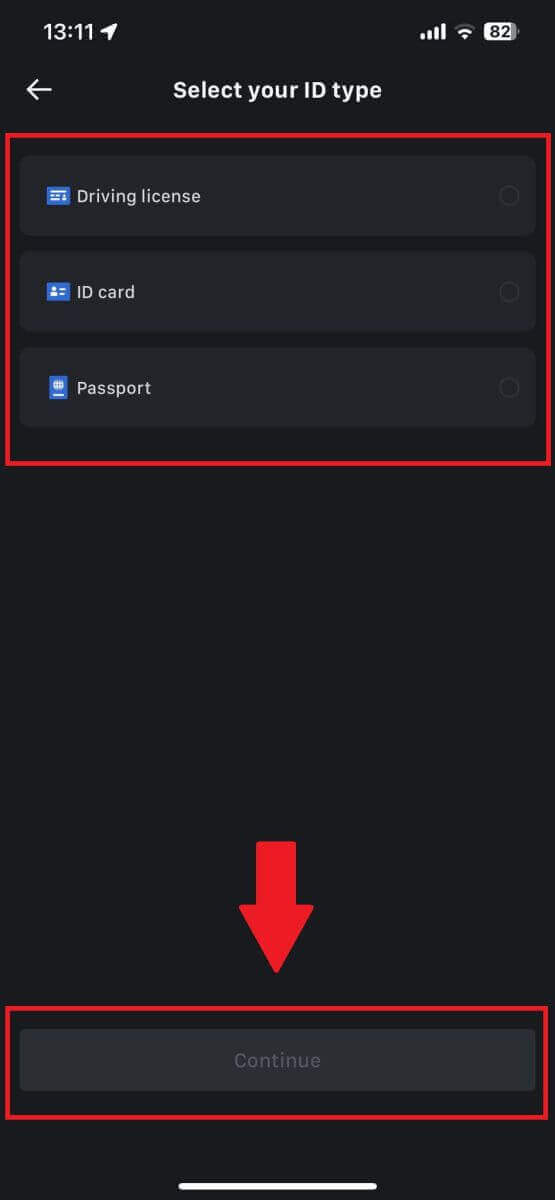
5. Nastavite sa procesom dodirom na [Nastavi].
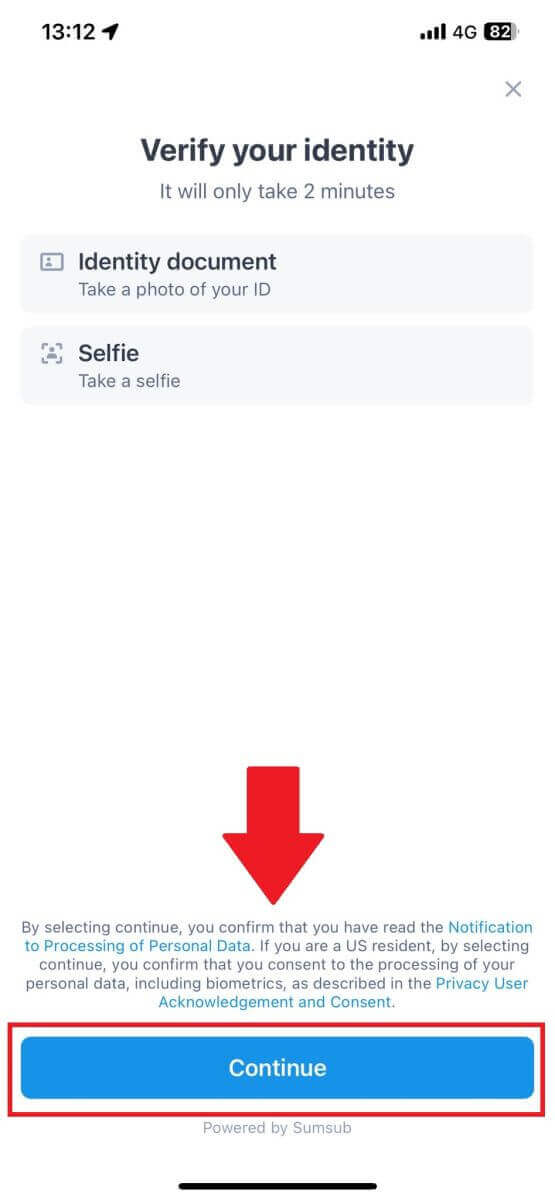
6. Snimite svoju ličnu kartu da nastavite.
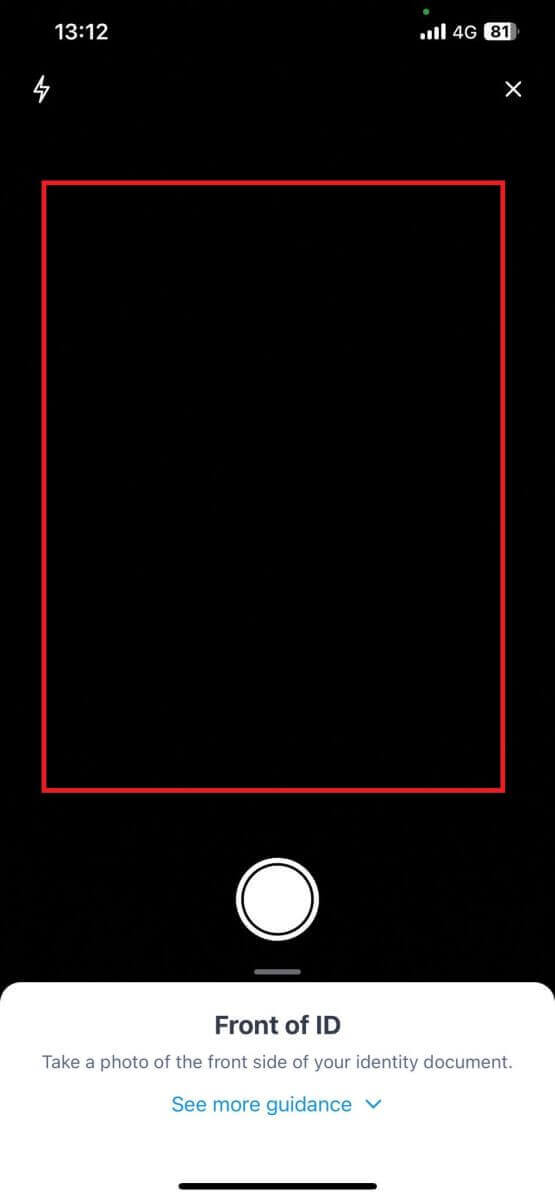
7. Uvjerite se da su sve informacije na vašoj fotografiji vidljive i dodirnite [Dokument je čitljiv].

8. Zatim snimite selfi tako što ćete staviti svoje lice u okvir da završite proces. 

9. Nakon toga, vaša verifikacija je u pregledu. Pričekajte e-poštu za potvrdu ili pristupite svom profilu da provjerite KYC status. 
Kako se prijaviti i verificirati za račun institucije
Da biste se prijavili za institucijski nalog, slijedite donji vodič korak po korak:
1. Prijavite se na svoj MEXC račun i idite na [Profil] - [Identifikacija].
Kliknite na [Switch to institutional verification] . 

2. Pripremite sljedeće dokumente koji su navedeni u nastavku i kliknite na [Verify Now].  3. Popunite stranicu " Popunjavanje podataka " pružanjem sveobuhvatnih detalja, uključujući institucionalne informacije, registrovanu adresu vaše kompanije i njenu poslovnu adresu. Nakon što su podaci popunjeni, nastavite klikom na [Nastavi] da biste prešli na odjeljak s informacijama o članovima.
3. Popunite stranicu " Popunjavanje podataka " pružanjem sveobuhvatnih detalja, uključujući institucionalne informacije, registrovanu adresu vaše kompanije i njenu poslovnu adresu. Nakon što su podaci popunjeni, nastavite klikom na [Nastavi] da biste prešli na odjeljak s informacijama o članovima. 
4. Idite na stranicu "Informacije o članu" , gdje se od vas traži da unesete bitne detalje u vezi sa ovlašćenom kompanijom, pojedincima koji imaju značajne uloge u upravljanju ili rukovođenju entitetom i informacije o krajnjem korisniku. Nakon što popunite tražene podatke, nastavite klikom na dugme [Nastavi] .  5. Idite na stranicu " Upload Files ", gdje možete predati dokumente pripremljene ranije za proces institucionalne verifikacije. Otpremite potrebne datoteke i pažljivo pregledajte izjavu. Nakon što potvrdite svoj pristanak tako što ćete označiti polje "U potpunosti se slažem s ovom izjavom", kliknite na [Pošalji ] da dovršite proces.
5. Idite na stranicu " Upload Files ", gdje možete predati dokumente pripremljene ranije za proces institucionalne verifikacije. Otpremite potrebne datoteke i pažljivo pregledajte izjavu. Nakon što potvrdite svoj pristanak tako što ćete označiti polje "U potpunosti se slažem s ovom izjavom", kliknite na [Pošalji ] da dovršite proces. 
6. Nakon toga, vaša prijava je uspješno predata. Molimo sačekajte strpljivo da ga pregledamo.
Često postavljana pitanja (FAQ)
Nije moguće otpremiti fotografiju tokom KYC verifikacije
Ako naiđete na poteškoće pri otpremanju fotografija ili dobijete poruku o grešci tokom KYC procesa, razmotrite sljedeće točke provjere:- Uvjerite se da je format slike JPG, JPEG ili PNG.
- Potvrdite da je veličina slike manja od 5 MB.
- Koristite važeću i originalnu ličnu kartu, kao što je lična karta, vozačka dozvola ili pasoš.
- Vaša važeća lična karta mora pripadati državljaninu zemlje koja dozvoljava neograničeno trgovanje, kao što je navedeno u "II. Poznaj svog klijenta i Politika protiv pranja novca" - "Nadzor trgovine" u MEXC korisničkom ugovoru.
- Ako vaša prijava ispunjava sve gore navedene kriterije, ali KYC verifikacija ostaje nepotpuna, to može biti zbog privremenog problema s mrežom. Molimo slijedite ove korake za rješavanje:
- Pričekajte neko vrijeme prije ponovnog podnošenja prijave.
- Obrišite keš memoriju u vašem pretraživaču i terminalu.
- Podnesite prijavu putem web stranice ili aplikacije.
- Pokušajte koristiti različite pretraživače za podnošenje.
- Provjerite je li vaša aplikacija ažurirana na najnoviju verziju.
Uobičajene greške tokom naprednog KYC procesa
- Snimanje nejasnih, mutnih ili nekompletnih fotografija može dovesti do neuspješne napredne KYC verifikacije. Kada obavljate prepoznavanje lica, skinite šešir (ako je primjenjivo) i okrenite se direktno prema kameri.
- Napredni KYC je povezan sa bazom podataka javne bezbednosti treće strane, a sistem sprovodi automatsku verifikaciju, koja se ne može ručno zameniti. Ako imate posebne okolnosti, kao što su promjene boravišta ili ličnih dokumenata, koje sprječavaju autentifikaciju, obratite se online korisničkoj službi za savjet.
- Svaki nalog može izvršiti samo napredni KYC do tri puta dnevno. Molimo provjerite potpunost i tačnost učitanih informacija.
- Ako za aplikaciju nisu odobrene dozvole za kameru, nećete moći fotografirati svoj lični dokument ili izvršiti prepoznavanje lica.


